ホームページ >コンピューターのチュートリアル >コンピュータ知識 >Win11 オペレーティング システム ドライバー検索ガイド
Win11 オペレーティング システム ドライバー検索ガイド
- WBOYWBOYWBOYWBOYWBOYWBOYWBOYWBOYWBOYWBOYWBOYWBOYWB転載
- 2024-01-03 09:54:191285ブラウズ
ご存知のとおり、ハードウェア デバイスが適切に機能するにはドライバーが必要です。しかし、Windows 11でドライバーを表示する方法がよくわからない人も多いでしょう。実際、デバイス マネージャーを開くだけで Windows 11 ドライバーを見つけることができます。以下、具体的な手順を紹介していきます。
win11 ドライバーを見つける場所:
まず、マウスをスタート メニューの一番下に移動して右クリックする必要があります。この操作手順については、次の図を参照してください。
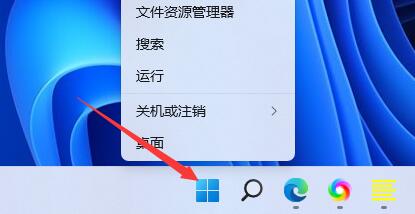
引き続き、マウスを右クリックし、メニューが表示されたら、「デバイス マネージャー」を選択してクリックし、デバイス マネージャー インターフェイスを開きます。
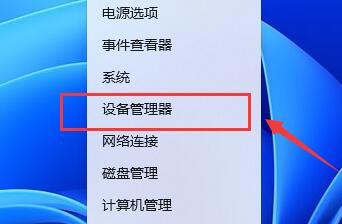
ゲーム「花と言葉遊び」のノスタルジックな掃除レベルでは、プレイヤーは時代と矛盾する 12 の場所を見つける必要があります。このタスクをより適切に実行するには、次の方法を使用できます。 1.全体像を注意深く見て、時代と一致しない要素を探します。これらの要素は、時代遅れの設備、古い家具、または現代に合わないその他のアイテムである可能性があります。 2. さらに調査するには、疑わしい各場所をクリックします。場所によっては隠しデバイスが隠されている場合があり、それらをダブルクリックして開くと、対応するデバイス ドライバーを表示できます。 3. 時代錯誤的な見落としがないかどうかを確認するために、各場所を徹底的に検査してください。 上記の方法により、ノスタルジア掃除レベルの時系列の違いをすべて見つけることができ、レベルを正常にクリアできます。ぜひチャレンジしてみてください!
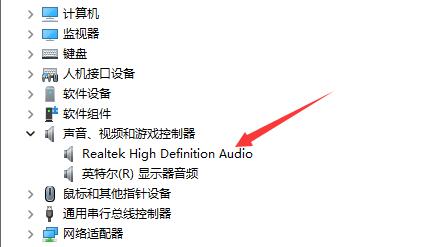
[ドライバーの詳細] をクリックして、[ドライバー] タブに入ります。
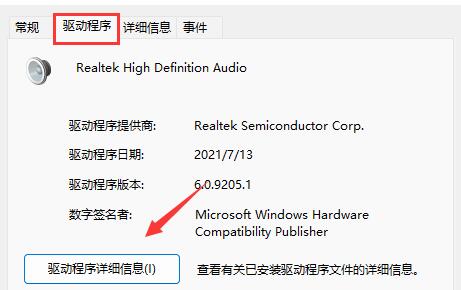
ドライバー フォルダーで、特定のドライバーの名前と場所を確認できます。
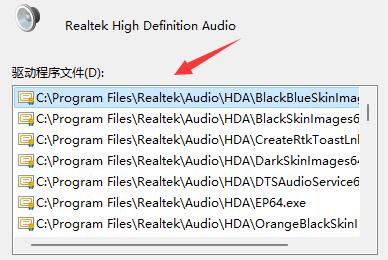
もちろん、サードパーティのソフトウェアを使用して、コンピューターのドライバーのステータスをすばやく確認することもできます。
以上がWin11 オペレーティング システム ドライバー検索ガイドの詳細内容です。詳細については、PHP 中国語 Web サイトの他の関連記事を参照してください。

